Одним из способов продления срока службы жёстких дисков HDD является периодическая дефрагментация, кстати, совершенно излишняя для дисков SSD. И хотя с точки зрения операционной системы данные на твердотельном накопителе и выглядят разбросанными, в действительности они находятся там, где надо, там, где их разместил контроллер, в задачи которого, а вовсе не операционной системы входит оптимизация данных во флеш-памяти. Но есть в SSD нечто такое, без чего снижение производительности и общего срока службы практически неизбежно.
Это нечто — специальная функция, предназначенная для «уборки мусора» на SSD. Называется она TRIM. При удалении файла на жёстком диске HDD операционная система удаляет запись о файле из таблицы MFT, сам файл же остаётся на месте. Когда же пользователь записывает на диск новые данные, они размещаются поверх старых, перезаписывая их. Нечто подобное происходит и на SSD-дисках, но при этом из ячеек flash памяти удаляется и сами данные. В сущности, в этом и заключается работа функции TRIM. Благодаря одновременному удалению данных о файле и самого файла скорость записи на носитель увеличивается, а количество циклов перезаписи уменьшается.
Описание, конечно, примитивное, в реальности всё немного сложнее, но мы решили не вдаваться в технические подробности процесса. Главное, чтобы функция TRIM была включена, проверкой чего мы и займёмся. Как правило, работу функции TRIM проверяют командой fsutil behavior query disabledeletenotify, выполненной в запущенной от имени администратора командной строке. Если результатом выполнения команды будет 0, значит TRIM включена, если 1, соответственно отключена. Включается TRIM командой fsutil behavior set disabledeletenotify 0.
Как удостовериться, что TRIM действительно работает
Положительный результат команды fsutil не является стопроцентной гарантией того, что функция TRIM действительно работает. Она лишь показывает, что TRIM включена, а вот доходят ли отправляемые ею команды до контроллера или нет, неизвестно. Выяснить это наверняка можно с помощью бесплатной утилиты TRIMcheck. Для этого нужно запустить утилиту с проверяемого диска, нажать Enter, закрыть её, а затем спустя пару минут запустить повторно. Если TRIM работает, в консольном окне утилиты вы получите сообщение «CONCLUSION: TRIM appears to be WORKING!».
Как быть, если TRIM не работает
Использование TRIMcheck — отличный способ проверить работу функции TRIM, но и здесь есть небольшая заковырка. Если контроллер SSD имеет обыкновение делать своё дело при простое системы, с первого раза утилита может показать отрицательные результаты. В таком случае необходимо перезагрузить компьютер, а затем позволить ему перейти в режим бездействия, для чего достаточно просто оставить его на некоторое время в покое, после чего заново запустить TRIMcheck.
Если отрицательные результаты утилита выдаёт на второй и на третий день, весьма вероятно, что у контроллера есть проблемы с TRIM. Во-первых, убедитесь, что режим AHCI дискового контроллера активирован. Во-вторых, в Диспетчере устройств посмотрите какой драйвер контроллера используется, сторонний или стандартный (msahci.sys). Если сторонний, попробуйте обновить его, а затем заново пройти тест TRIMcheck.
Также решением проблемы может стать переход на стандартный драйвер Microsoft — msahci.sys. Для этого в Диспетчере устройств найдите контроллер SATA, кликом правой кнопкой мыши по нему вызовите меню и выберите опцию «Обновить драйверы». Используете ручной поиск. В списке найденных драйверов выберите стандартный SATA/AHCI и нажмите «Установить с диска».
Наконец, можно попробовать обновить прошивку SSD, скачав необходимый пакет с официального сайта производителя накопителя. Процедура эта очень простая, почти ничем не отличающаяся от установки обычных прикладных программ, но прибегать к ней стоит, когда все прочие варианты были исчерпаны.
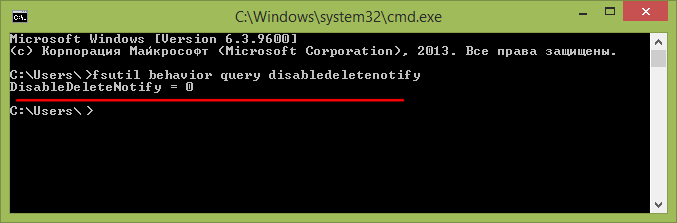
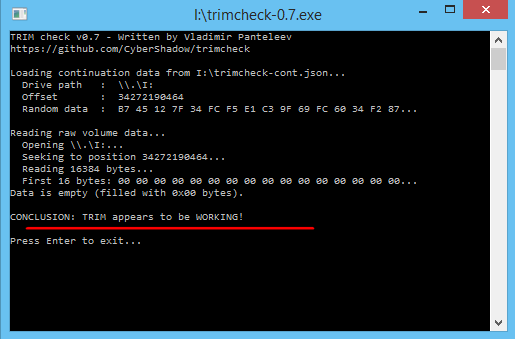
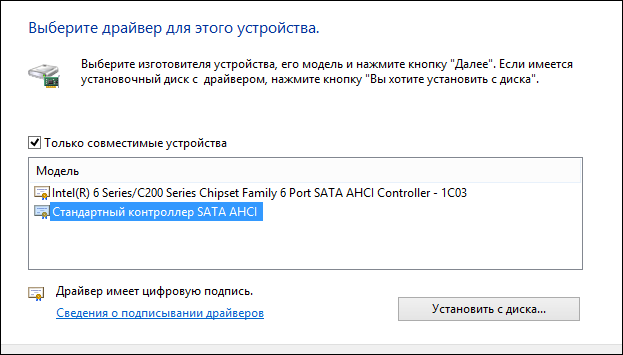
Добавить комментарий